BIOS는 부팅 과정에서 하드웨어 초기화를 수행하는 데 사용되는 펌웨어입니다. BIOS 펌웨어는 컴퓨터의 마더보드(시스템 보드라고도 함)에 사전 설치된 상태로 제공되며 전원을 켤 때 실행되는 첫 번째 소프트웨어입니다. BIOS 설정 페이지에서 온보드 장치를 활성화 또는 비활성화하고 부팅 장치 우선 순위, CPU 속도 등을 설정할 수 있습니다.
CPU 취약성(예: Meltdown, Spectre)은 적절한 보안 마이크로코드 업데이트를 설치하여 수정됩니다. 마이크로코드 업데이트는 일반적으로 BIOS 또는 UEFI 펌웨어 업데이트로 제공되는 CPU용 펌웨어에 불과합니다. 따라서 CPU의 보안 취약성을 완화하거나 수정하려면 BIOS 업데이트가 필수적입니다.
Intel이 CPU 또는 일련의 CPU 모델에 대한 마이크로코드 업데이트를 출시하면 OS 공급업체 및 OEM과 협력하여 시스템을 보호하는 데 도움이 되는 플랫폼 펌웨어 및 소프트웨어 업데이트를 개발합니다.
이 게시물은 BIOS 버전을 확인하고 BIOS가 최신 버전인지 확인하는 방법을 알려줍니다.
BIOS 정보를 찾아 최신 상태인지 확인합니다.
시스템 정보 도구(msinfo32.exe) 사용
시작 시스템 정보 도구 실행하여 msinfo32.exe. 시스템 요약 페이지에서 BIOS에 대한 다음 세부 정보를 볼 수 있습니다.
- BIOS 버전/날짜
- SMBIOS 버전: SMBIOS는 BIOS에 저장된 정보를 읽는 데 사용할 수 있는 데이터 구조(및 액세스 방법)를 정의하는 사양입니다. SMBIOS를 사용하면 운영 체제가 하드웨어를 직접 조사하여 컴퓨터에 있는 장치를 검색할 필요가 없습니다.
- BIOS 모드 (레거시 또는 UEFI)
- 베이스보드 제조업체
명령 프롬프트 사용
명령 프롬프트에서 다음 방법 중 하나를 사용할 수 있습니다(시스템 정보.exe 또는 wmic.exe) 컴퓨터의 BIOS 버전을 가져옵니다.
시스템 정보
wmic bios는 biosversion을 얻습니다
내 시스템에서 BIOS 버전은 다음과 같이 발견되었습니다. A24 2018년 10월 24일에 출시되었습니다.
{"DELL - 1072009", "BIOS 날짜: 10/24/18 03:13:51 버전: A24.00"}
다음은 다음을 사용하여 세부 정보를 얻을 수 있는 필드의 전체 목록입니다. WMIC 명령줄:
- Bios특성
- BIOS 버전
- 빌드 번호
- 표제
- 코드셋
- 현재 언어
- 설명
- EmbeddedControllerMajorVersion
- EmbeddedControllerMinorVersion
- 식별 코드
- 설치 가능한 언어
- 설치 날짜
- 랭귀지 에디션
- 언어 목록
- 제조사
- 이름
- 기타타겟OS
- 기본 BIOS
- 출시일
- 일련번호
- SMBIOSBIOS버전
- SMBIOSMajorVersion
- SMBIOS마이너 버전
- SMBIOS프레젠트
- 소프트웨어 요소 ID
- 소프트웨어 요소 상태
- 상태
- SystemBiosMajorVersion
- SystemBiosMinorVersion
- 대상 운영 체제
- 버전
예시: BIOS 버전, SMBIOS 버전 및 제조업체 이름을 얻으려면 다음을 실행하십시오.
wmic bios get BiosVersion, SystemBiosMajorVersion, SystemBiosMinorVersion, 제조업체 /형식: 목록
다음과 같은 결과를 얻을 수 있습니다.
BIOSVersion={"DELL - 1072009","BIOS 날짜: 05/30/19 02:15:34 버전: A25.00 "} 제조사=Dell Inc. SystemBiosMajorVersion=65. SystemBiosMinorVersion=25
BIOS에 대한 가능한 모든 정보를 얻으려면 다음 명령을 대신 실행하십시오.
wmic bios get /format: 목록
Dell(또는 기타 OEM 브랜드) 시스템의 경우 일련번호 필드는 서비스 태그 정보를 보여줍니다.
레지스트리 사용
레지스트리 편집기 시작(regedit.exe) 다음 레지스트리 키로 이동합니다.
HKEY_LOCAL_MACHINE\HARDWARE\DESCRIPTION\시스템
그만큼 시스템 바이오스 버전 문자열 값은 BIOS 버전, 날짜 및 기타 세부 정보를 저장합니다.
다음 하위 키에는 BIOS, 컴퓨터 모델 이름 및 기타 정보에 대한 정보도 있습니다.
HKEY_LOCAL_MACHINE\HARDWARE\DESCRIPTION\시스템\BIOS
PowerShell 사용:
PowerShell을 시작하고 다음 명령을 실행하여 BIOS 버전 정보를 확인합니다.
Get-WmiObject - 클래스 Win32_BIOS | 형식 목록
Win32_BIOS 클래스를 통해 전체 BIOS 정보를 찾으려면 다음 명령줄을 대신 실행하십시오.
Get-WmiObject - 클래스 Win32_BIOS | 형식 목록 *
위의 PowerShell 명령은 설치 후 실행되었습니다. A25 Dell의 BIOS 버전 업데이트. 이것이 다른 방법의 스크린샷(설치하기 전에 작성된 A25 업데이트) 위의 BIOS 버전은 다음과 같이 표시됩니다. A24.
BIOS/UEFI 설정 페이지에서
사전 부팅 중에 BIOS 또는 UEFI에 입력하여 BIOS 또는 UEFI 펌웨어 버전을 확인할 수도 있습니다. 적절한 기능 키(F2, F10, F12, 등) 귀하의 PC 제조업체 및 모델에 대한.
- BIOS 설정 액세스 지침을 참조하십시오. 레노버 | 작은 골짜기 | HP 시스템.
다음은 샘플 스크린샷입니다.
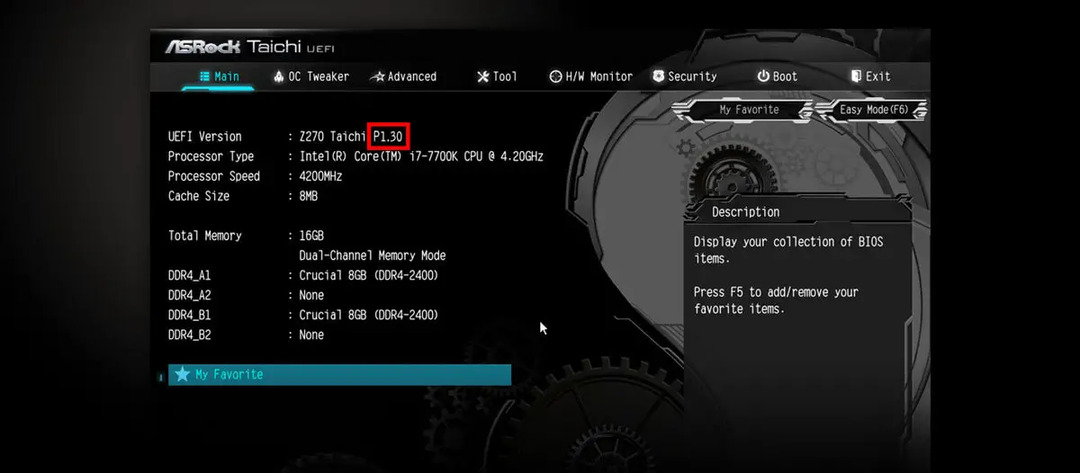
BIOS 업데이트 확인
BIOS 업데이트는 Windows Update가 아닌 컴퓨터 또는 마더보드 제조업체에서 발행합니다. 현재 BIOS 버전을 찾으면 컴퓨터 제조업체의 사이트를 방문하여 최신 BIOS 버전 업데이트가 있는지 확인하십시오. 내 Dell 시스템에서 Dell SupportAssist는 사용 가능한 드라이버, 칩셋 및 BIOS 업데이트에 대해 정기적으로 알려줍니다.
마찬가지로, 다른 OEM이 귀하의 컴퓨터에 소프트웨어/드라이버 업데이터 응용 프로그램을 사전 설치했을 수 있습니다. 내 Dell OptiPlex 9020(현재 BIOS 버전 A24), 최신 BIOS 버전이 있습니다. A25 2019년 7월 19일에 릴리스됨 — Dell 웹 사이트에서 제공됩니다.
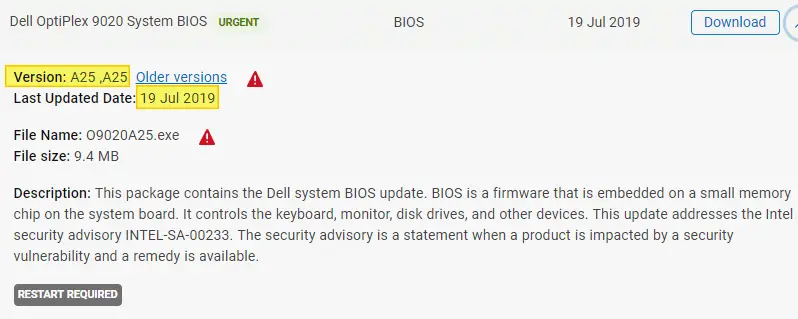
이 패치( 긴급한 보안 업데이트)에는 보안 권고 INTEL-SA-00233(CVE-2018-12126, CVE-2018-12127, CVE-2018-12130 및 CVE-2019-11091)을 해결하기 위한 펌웨어 업데이트가 있습니다.
Windows 운영 체제를 유지하는 것처럼 정기적으로 업데이트 Windows Update를 통해 BIOS를 최신 상태로 유지하는 것도 중요합니다.
(이 기사는 2020년 12월 6일에 마지막으로 업데이트되었습니다. PowerShell 메서드를 추가했습니다.)
작은 요청 하나: 이 게시물이 마음에 들면 공유해 주세요.
귀하의 "작은" 공유 하나가 이 블로그의 성장에 많은 도움이 될 것입니다. 몇 가지 훌륭한 제안:- 그것을 핀!
- 좋아하는 블로그 + Facebook, Reddit에 공유
- 트윗해!